
अँटीव्हायरस प्रोग्राममधील अपवाद ही तपासणीतून वगळलेल्या वस्तूंची सूची आहेत. अशी यादी तयार करण्यासाठी, वापरकर्त्यास कदाचित माहित असेल की फायली सुरक्षित आहेत. अन्यथा, लक्षणीय नुकसान सहन करणे शक्य आहे. अवीरा अँटी-व्हायरसमध्ये अशा अपवादांची यादी बनविण्याचा प्रयत्न करूया.
अवीरा करण्यासाठी अपवाद कसा जोडावा
1. आमच्या अँटीव्हायरस प्रोग्राम उघडा. विंडोजच्या तळाशी पॅनेलवर असू शकते.

2. मुख्य विंडोच्या डाव्या बाजूला आम्हाला विभाग सापडतो "सिस्टम स्कॅनर".
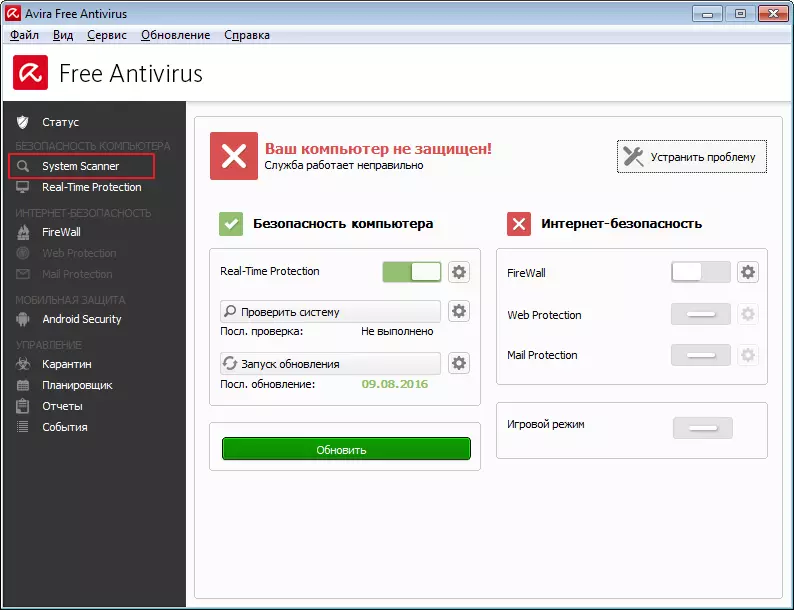
3. उजवीकडील बटण दाबा "सेटअप".
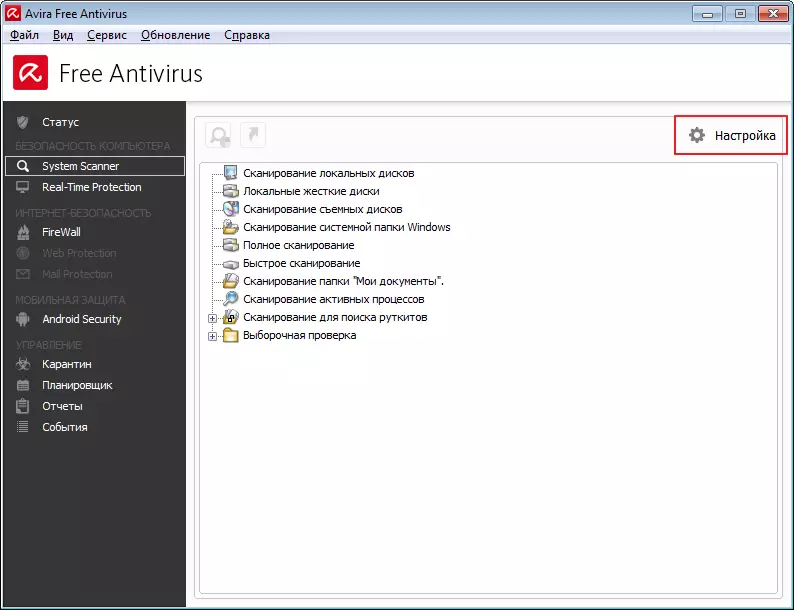
4. डावीकडे आम्हाला एक वृक्ष दिसतो ज्यामध्ये आम्ही पुन्हा शोधतो "सिस्टम स्कॅनर" . चिन्हावर क्लिक करणे "+" , जा "शोध" आणि नंतर विभागात "अपवाद".
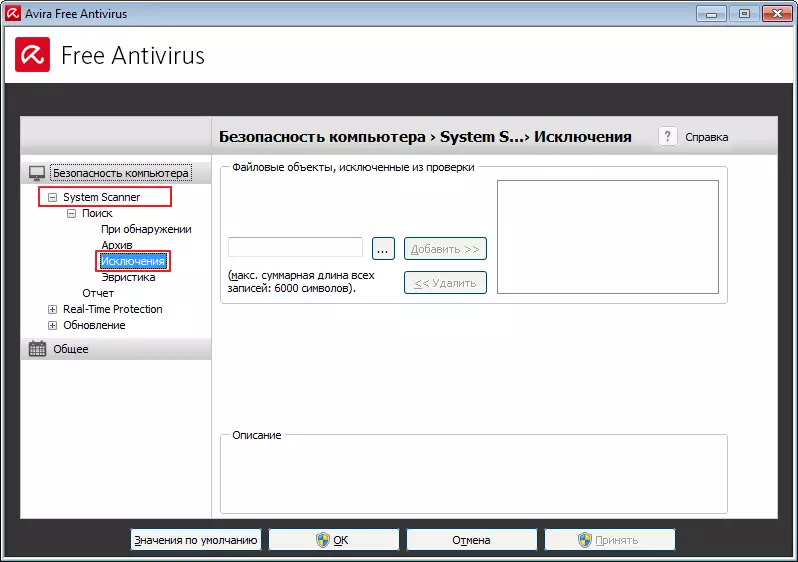
5. उजवीकडे, आमच्याकडे एक खिडकी आहे ज्यामध्ये आम्ही अपवाद जोडू शकतो. एक विशेष बटण वापरून, इच्छित फाइल निवडा.
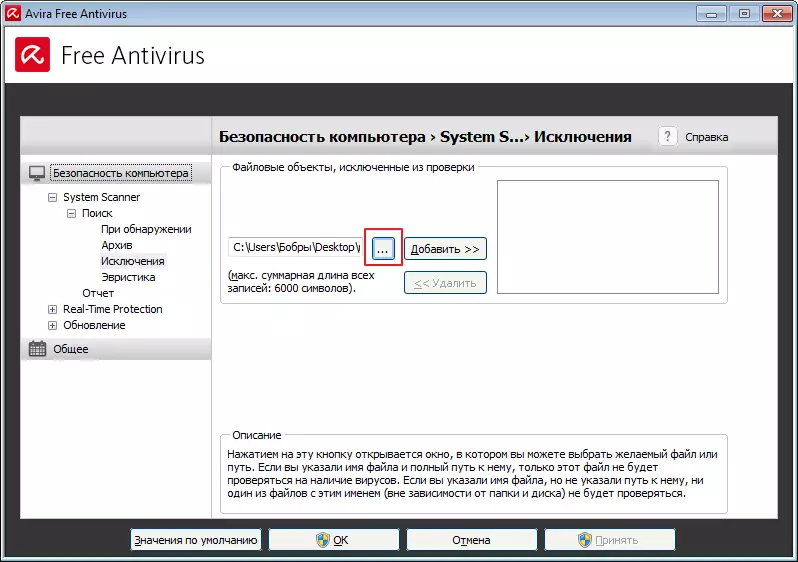
6. मग आपण क्लिक करणे आवश्यक आहे "जोडा" . आमचे अपवाद तयार आहे. आता ते सूचीमध्ये दिसते.
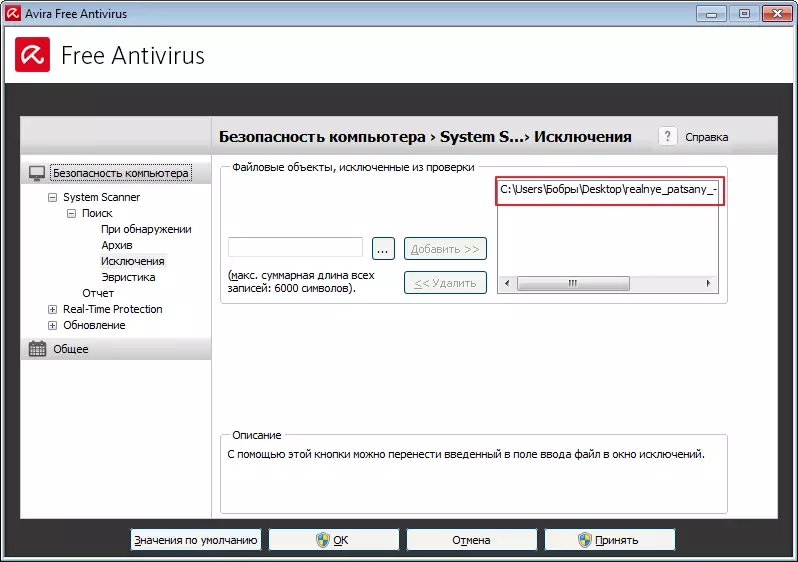
7. त्यास काढण्यासाठी, सूचीमधील वांछित शिलालेख हायलाइट करा आणि बटण क्लिक करा "हटवा".
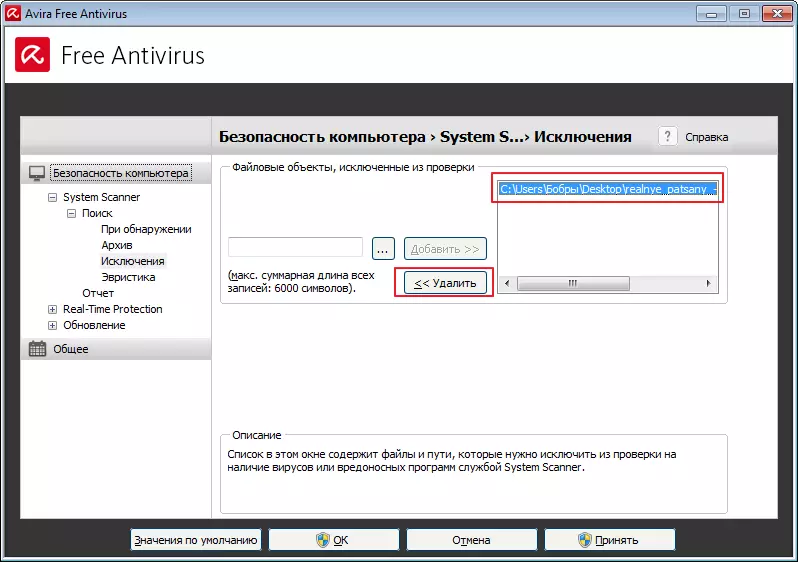
8. आता आम्हाला एक विभाग सापडतो "रिअल-टाइम संरक्षण" . मग "शोध" आणि "अपवाद".
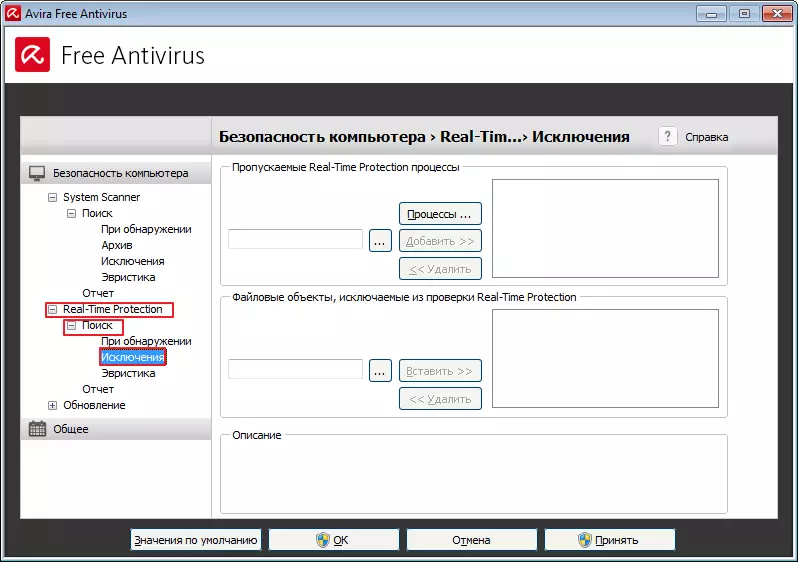
9. आपण पाहतो तेव्हा खिडकीने थोडासा बदल केला आहे. येथे आपण केवळ फाइल्स देखील जोडू शकता, परंतु प्रक्रिया देखील जोडू शकता. आपल्याला सिलेक्शन बटण वापरून इच्छित प्रक्रिया आढळते. आपण बटणावर क्लिक करू शकता "प्रक्रिया" , त्यानंतर, आपण ज्या सूचीची निवड करू इच्छिता ती सूची उघडेल. Zhmem "जोडा" . त्याचप्रमाणे, फाइल तळाशी निवडली आहे. नंतर कोपू दाबा "घाला".
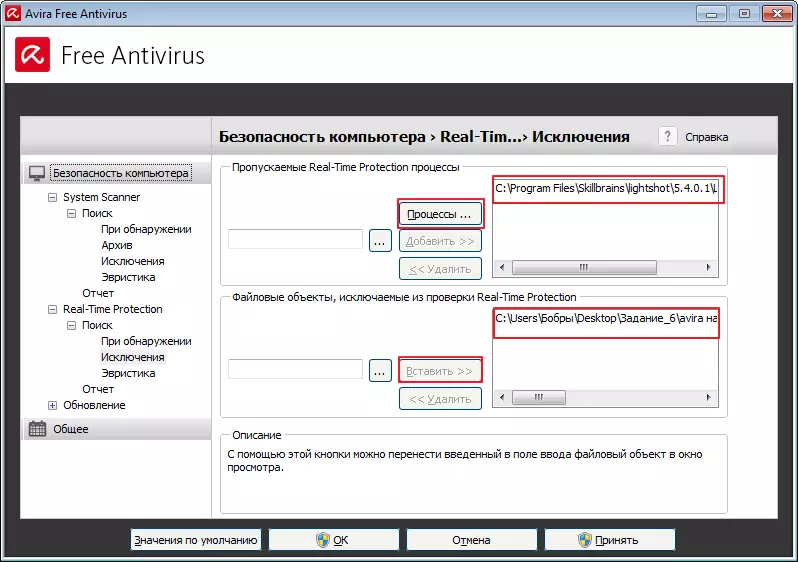
अशा कठीण मार्गाने, आपण निरीक्षण दरम्यान अपवादांची यादी तयार करू शकता.
